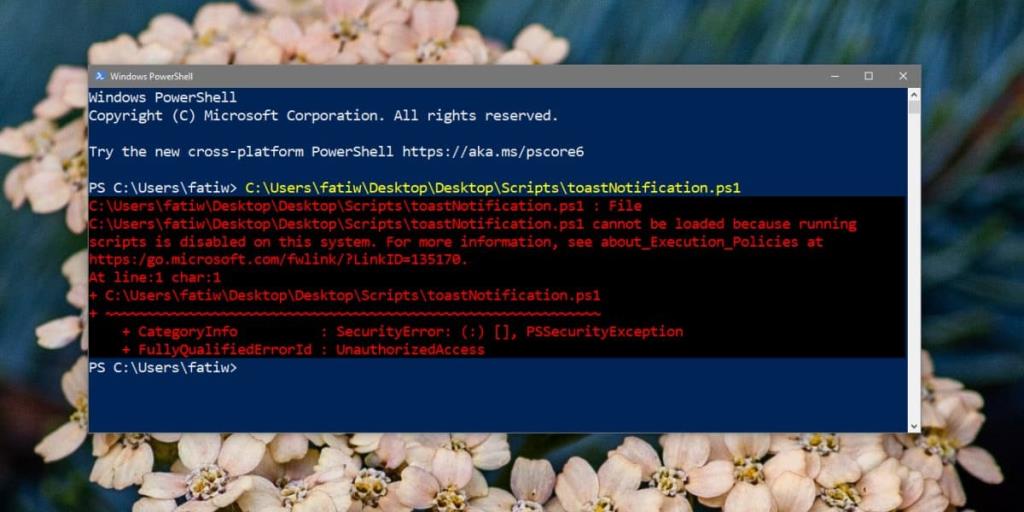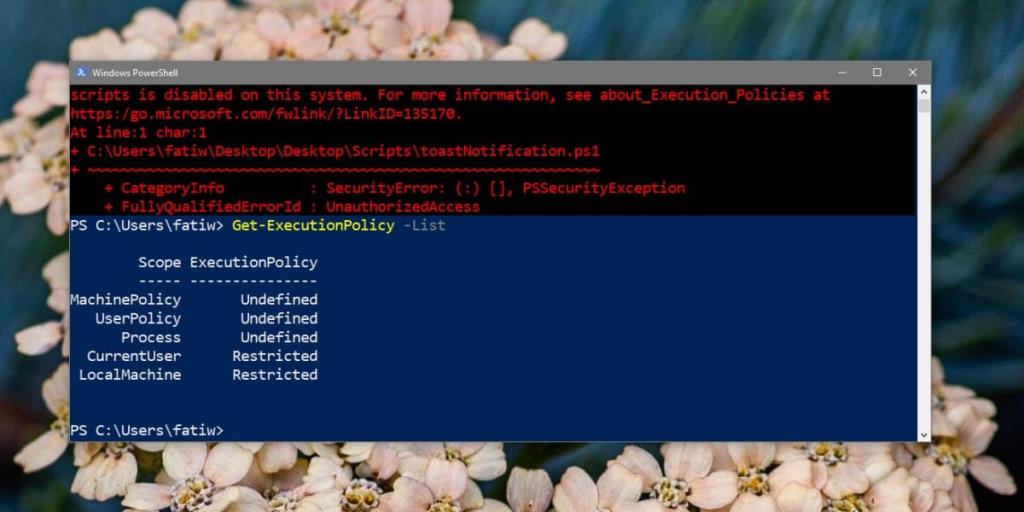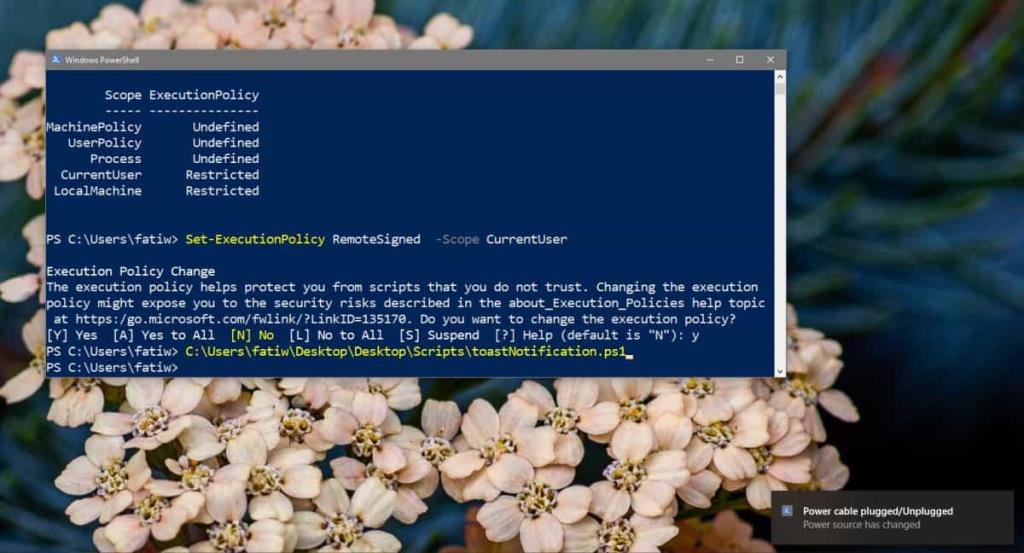Basit PowerShell veya Batch komut dosyalarının nasıl yazılacağını biliyorsanız, Windows 10'da pek çok şeyi otomatik hale getirebilirsiniz. Aslında, bir şey için mükemmel komut dosyasını yazmak için biraz zaman harcamanız gerekse bile, bir kez iyi bir zaman tasarrufu sağlar. yazmak için harcadığınız zamana değecektir. Bununla birlikte, komut dosyaları tehlikeli olabilir; bu, PowerShell'de komut dosyalarını çalıştırmayı denediğinizde, esasen size “bu sistemde komut dosyalarını çalıştırmanın devre dışı bırakıldığını” söyleyen oldukça uzun bir hata mesajı alırsınız.
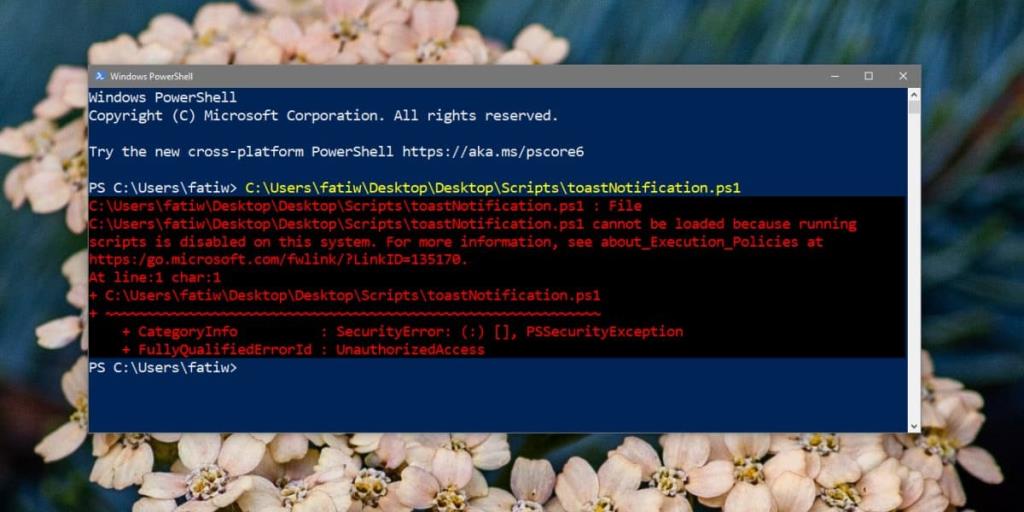
Bu, kötü amaçlı komut dosyalarının çalışmasını ve sisteme zarar vermesini önlemek için PowerShell'de bir güvenlik önlemidir. Elbette, kendi yazdığınız bir komut dosyası kötü niyetli olmayacak ve çalışabilmelidir. Bu sorunu çözmek için PowerShell'deki yürütme politikasını değiştirmeniz gerekir. İşte nasıl.
Bu sistemde çalışan komut dosyalarını düzelt devre dışı bırakıldı
Yönetici haklarıyla PowerShell'i açın ve aşağıdaki komutu çalıştırın.
Get-ExecutionPolicy -Listesi
Bu size kullanıcınız ve makineniz için ayarlanmış yürütme politikasını gösterecektir. Her ikisinin de veya en azından CurrentUser politikasının Kısıtlı olarak ayarlanmış olması muhtemeldir.
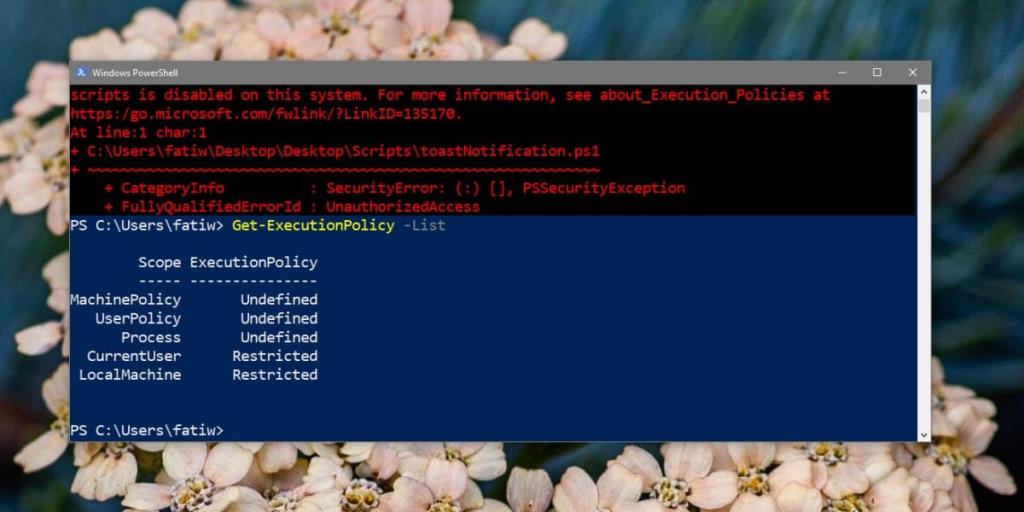
“Bu sistemde çalışan komut dosyaları devre dışı” hatasını düzeltmek için CurrentUser politikasını değiştirmeniz gerekir. Bunu yapmak için aşağıdaki komutu çalıştırın.
Set-ExecutionPolicy RemoteSigned -Scope CurrentUser
Değişikliği yapmak istediğinizi onaylayın ve komut dosyasını çalıştırabileceksiniz.
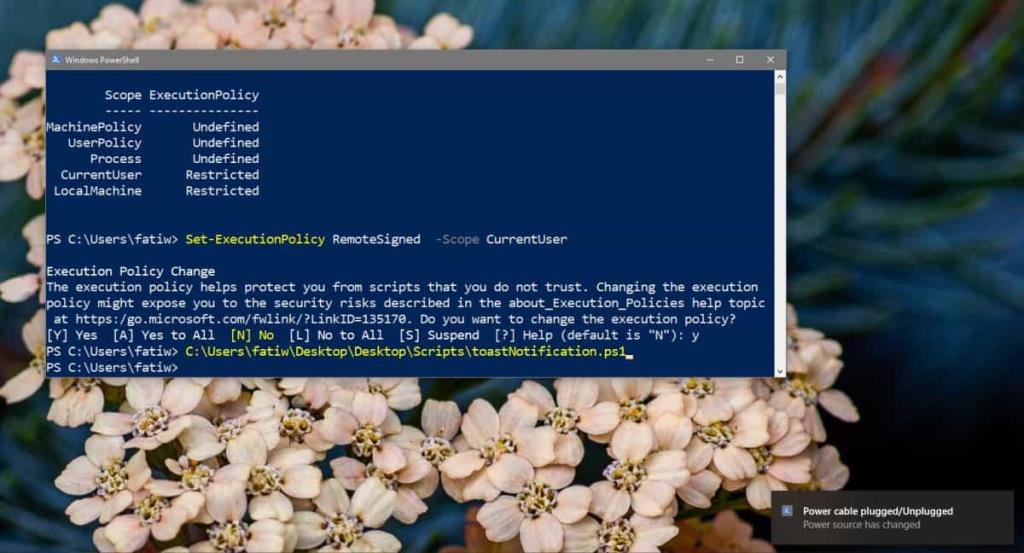
Bu, çoğu komut dosyasını çalıştırmanıza izin vermelidir, ancak hala aynı hatayı alıyorsanız, muhtemelen makinenin yürütme politikasını değiştirmeniz gerekir. Bunu yapmak için önceki komutu değiştirebilirsiniz, ancak bunu yapmak için yönetici haklarına ihtiyacınız olacak.
Bu komutu çalıştırın.
Set-ExecutionPolicy RemoteSigned -Scope LocalMachine
Değişikliği yapmak istediğinizi onaylayın ve ardından komut dosyasını çalıştırmayı deneyin.
Komut dosyasını kendiniz yazdıysanız, ancak çevrimiçi olarak indirdiyseniz ve imzalanmamışsa, yürütme politikasını Sınırsız olarak değiştirmeniz gerekir. Bunu yapmak için, yukarıdaki komutların tümünde “Uzaktan İmzalı”yı “Sınırsız” ile değiştirin. İndiriyorsanız hangi komut dosyalarını çalıştırdığınıza çok dikkat edin. Tehlikeli olabilirler.
Set-ExecutionPolicy
Bu, PowerShell'de yürütme ilkesini ayarlamak için oldukça basit bir komuttur . Bu komutun dört farklı parametresi veya durumu olabilir: Restricted, AllSigned, RemoteSigned ve Unrestricted.
-Scope anahtarı, ilke değişikliğinin neye uygulanacağını tanımlar. “CurrentUser” girdiğinizde sadece mevcut kullanıcıya, “LocalMachine” girdiğinizde ise tüm sisteme uygulanır.